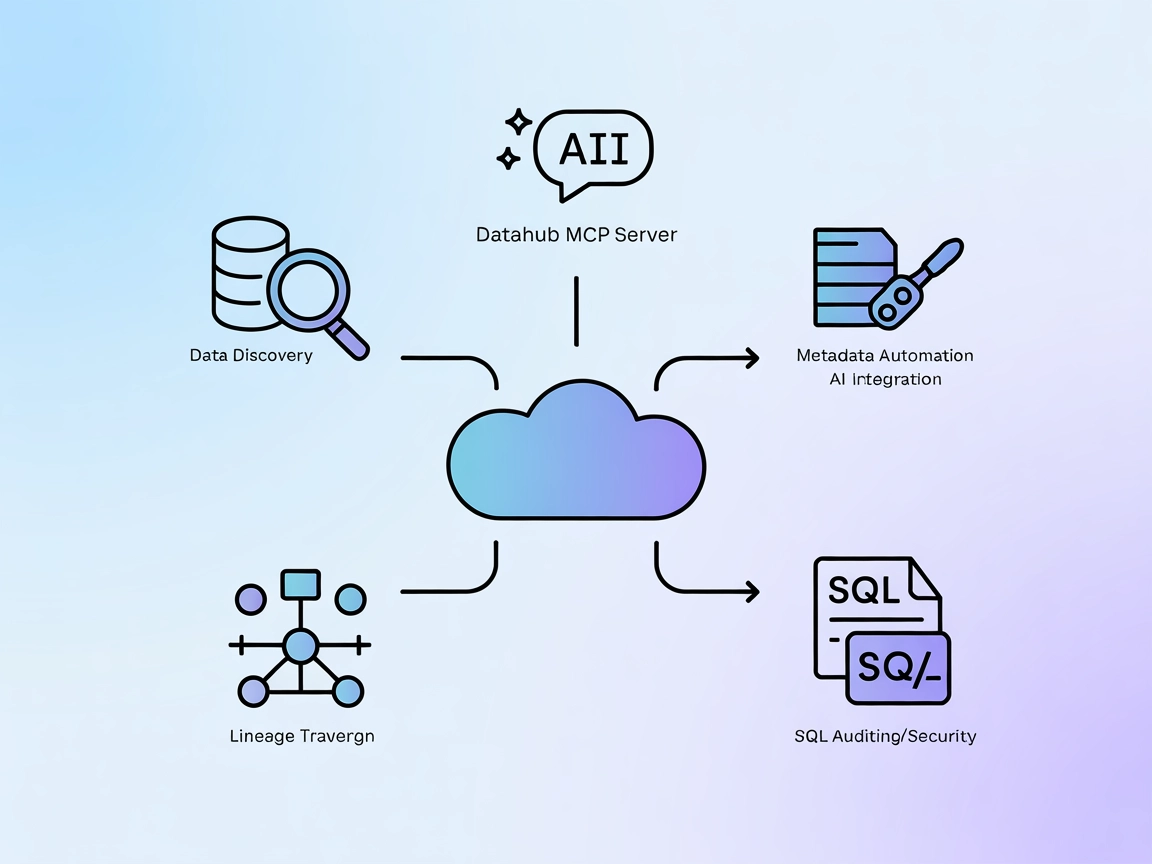
Tích hợp Máy chủ DataHub MCP
Máy chủ DataHub MCP kết nối các tác nhân AI FlowHunt với nền tảng metadata DataHub, cho phép khám phá dữ liệu nâng cao, phân tích phả hệ dữ liệu, truy xuất meta...

Kết nối liền mạch công cụ AI của bạn với phân tích Microsoft Clarity để mở khóa thông tin web có thể hành động, báo cáo tuỳ chỉnh và phân tích tương tác người dùng—tất cả đều truy cập được qua giao thức MCP.
FlowHunt cung cấp một lớp bảo mật bổ sung giữa các hệ thống nội bộ của bạn và các công cụ AI, mang lại cho bạn quyền kiểm soát chi tiết về những công cụ nào có thể truy cập từ các máy chủ MCP của bạn. Các máy chủ MCP được lưu trữ trong cơ sở hạ tầng của chúng tôi có thể được tích hợp liền mạch với chatbot của FlowHunt cũng như các nền tảng AI phổ biến như ChatGPT, Claude và các trình chỉnh sửa AI khác nhau.
Máy chủ Microsoft Clarity MCP là một máy chủ Model Context Protocol (MCP) được thiết kế để giao tiếp với API xuất dữ liệu Microsoft Clarity. Nó đóng vai trò cầu nối giữa các trợ lý AI (như Claude for Desktop và các client tương thích MCP khác) với dịch vụ phân tích Clarity. Bằng cách công khai dữ liệu phân tích của Clarity qua một giao thức tiêu chuẩn, máy chủ này cho phép các quy trình AI như truy vấn phân tích website, lọc theo các chiều cụ thể (ví dụ: Trình duyệt, Thiết bị, Quốc gia/Khu vực) và truy xuất nhiều chỉ số web (ví dụ: Độ sâu cuộn, Thời gian tương tác, Lưu lượng truy cập). Việc tích hợp này giúp đơn giản hóa các tác vụ như giám sát hiệu suất website và phân tích tương tác người dùng, trao quyền cho lập trình viên và nhà phân tích tiếp cận các thông tin hữu ích trực tiếp qua công cụ AI của họ.
Không có prompt template nào được đề cập trong thông tin cung cấp.
Không có MCP “resource” cụ thể nào được mô tả trong nội dung repository.
{
"mcpServers": {
"@microsoft/clarity-mcp-server": {
"command": "npx",
"args": [
"@microsoft/clarity-mcp-server",
"--clarity_api_token=your-api-token-here"
]
}
}
}
Bảo mật khoá API:
{
"mcpServers": {
"@microsoft/clarity-mcp-server": {
"command": "npx",
"args": [
"@microsoft/clarity-mcp-server"
],
"env": {
"CLARITY_API_TOKEN": "your-api-token-here"
}
}
}
}
%AppData%\Claude\claude_desktop_config.json~/Library/Application Support/Claude/claude_desktop_config.json{
"mcpServers": {
"@microsoft/clarity-mcp-server": {
"command": "npx",
"args": [
"@microsoft/clarity-mcp-server",
"--clarity_api_token=your-api-token-here"
]
}
}
}
Bảo mật khoá API:
{
"mcpServers": {
"@microsoft/clarity-mcp-server": {
"command": "npx",
"args": [
"@microsoft/clarity-mcp-server"
],
"env": {
"CLARITY_API_TOKEN": "your-api-token-here"
}
}
}
}
{
"mcpServers": {
"@microsoft/clarity-mcp-server": {
"command": "npx",
"args": [
"@microsoft/clarity-mcp-server",
"--clarity_api_token=your-api-token-here"
]
}
}
}
Bảo mật khoá API:
{
"mcpServers": {
"@microsoft/clarity-mcp-server": {
"command": "npx",
"args": [
"@microsoft/clarity-mcp-server"
],
"env": {
"CLARITY_API_TOKEN": "your-api-token-here"
}
}
}
}
{
"mcpServers": {
"@microsoft/clarity-mcp-server": {
"command": "npx",
"args": [
"@microsoft/clarity-mcp-server",
"--clarity_api_token=your-api-token-here"
]
}
}
}
Bảo mật khoá API:
{
"mcpServers": {
"@microsoft/clarity-mcp-server": {
"command": "npx",
"args": [
"@microsoft/clarity-mcp-server"
],
"env": {
"CLARITY_API_TOKEN": "your-api-token-here"
}
}
}
}
Sử dụng MCP trong FlowHunt
Để tích hợp máy chủ MCP vào quy trình FlowHunt của bạn, hãy bắt đầu bằng cách thêm thành phần MCP vào flow và kết nối nó với agent AI:
Nhấp vào thành phần MCP để mở bảng cấu hình. Trong phần cấu hình MCP hệ thống, chèn thông tin máy chủ MCP của bạn theo định dạng JSON sau:
{
"clarity-mcp": {
"transport": "streamable_http",
"url": "https://yourmcpserver.example/pathtothemcp/url"
}
}
Khi đã cấu hình xong, agent AI có thể sử dụng MCP này như một công cụ với đầy đủ chức năng và năng lực. Hãy nhớ đổi “clarity-mcp” thành tên thực tế của máy chủ MCP bạn đang dùng (ví dụ: “clarity-mcp”) và thay URL bằng địa chỉ máy chủ MCP thực tế của bạn.
| Phần | Khả dụng | Chi tiết/Ghi chú |
|---|---|---|
| Tổng quan | ✅ | |
| Danh sách Prompt | ⛔ | Không tìm thấy |
| Danh sách Resource | ⛔ | Không tìm thấy |
| Danh sách Công cụ | ✅ | get-clarity-data |
| Bảo mật khoá API | ✅ | Có hỗ trợ biến môi trường |
| Hỗ trợ Sampling (ít quan trọng khi đánh giá) | ⛔ | Không đề cập |
| Hỗ trợ Roots | ⛔ | Không đề cập |
Dựa trên những thông tin trên, máy chủ Microsoft Clarity MCP cung cấp sự tích hợp rõ ràng và trực tiếp với API phân tích Clarity, nhưng có phạm vi tập trung và khá tối giản. Nó bao phủ các bước cài đặt và sử dụng thiết yếu, nhưng thiếu các tính năng MCP nâng cao như prompt template, resource bổ sung, roots và sampling.
| Có LICENSE | ✅ (MIT) |
|---|---|
| Có ít nhất một công cụ | ✅ |
| Số Forks | 5 |
| Số Stars | 15 |
Ý kiến của chúng tôi:
Máy chủ MCP này hoạt động tốt, tài liệu hướng dẫn cài đặt rõ ràng và cung cấp một công cụ hữu ích cho tích hợp phân tích. Tuy nhiên, nó thiếu các tính năng MCP phong phú như prompt template, phơi bày resource, hoặc các khả năng nâng cao như sampling và roots—khiến nó thực dụng hơn là đầy đủ tính năng. Chúng tôi chấm 5/10 vì đáp ứng tốt những điều cơ bản với sự rõ ràng, nhưng chưa khai thác hết tiềm năng của giao thức MCP.
Nó kết nối các trợ lý AI với API phân tích Microsoft Clarity, cho phép truy cập lập trình vào các chỉ số website như lưu lượng truy cập, thời gian tương tác và độ sâu cuộn trang. Điều này giúp các quy trình làm việc do AI điều khiển có thông tin website theo thời gian thực và khả năng báo cáo.
Bạn có thể truy cập các chỉ số như Độ sâu cuộn trang, Thời gian tương tác, Lưu lượng truy cập và phân tích phân khúc theo Trình duyệt, Thiết bị, Quốc gia/Khu vực và nhiều hơn nữa—bằng công cụ 'get-clarity-data' được cung cấp.
Bạn nên sử dụng thuộc tính 'env' trong cấu hình máy chủ MCP để lưu trữ các khoá API nhạy cảm một cách an toàn dưới dạng biến môi trường, thay vì nhúng trực tiếp vào file cấu hình.
Có! Thêm thành phần MCP vào luồng FlowHunt của bạn và cấu hình với thông tin máy chủ MCP. Điều này cho phép các agent AI truy cập mọi công cụ phân tích mà máy chủ Clarity MCP cung cấp.
Không, nó tập trung vào tích hợp phân tích, không bao gồm prompt template, phơi bày resource hoặc các tính năng MCP nâng cao như roots hay sampling.
Trao quyền cho các agent AI tiếp cận phân tích Microsoft Clarity để giám sát website nâng cao, phân khúc và báo cáo tự động với tích hợp MCP từ FlowHunt.
Máy chủ DataHub MCP kết nối các tác nhân AI FlowHunt với nền tảng metadata DataHub, cho phép khám phá dữ liệu nâng cao, phân tích phả hệ dữ liệu, truy xuất meta...
Windows CLI MCP Server kết nối các trợ lý AI với giao diện dòng lệnh Windows và hệ thống từ xa qua SSH, cung cấp thực thi lệnh và tự động hóa an toàn, có thể lậ...
Azure MCP Server cho phép tích hợp liền mạch giữa các tác nhân AI và hệ sinh thái đám mây của Azure, hỗ trợ tự động hóa AI, quản lý tài nguyên và điều phối quy ...
Đồng Ý Cookie
Chúng tôi sử dụng cookie để cải thiện trải nghiệm duyệt web của bạn và phân tích lưu lượng truy cập của mình. See our privacy policy.


